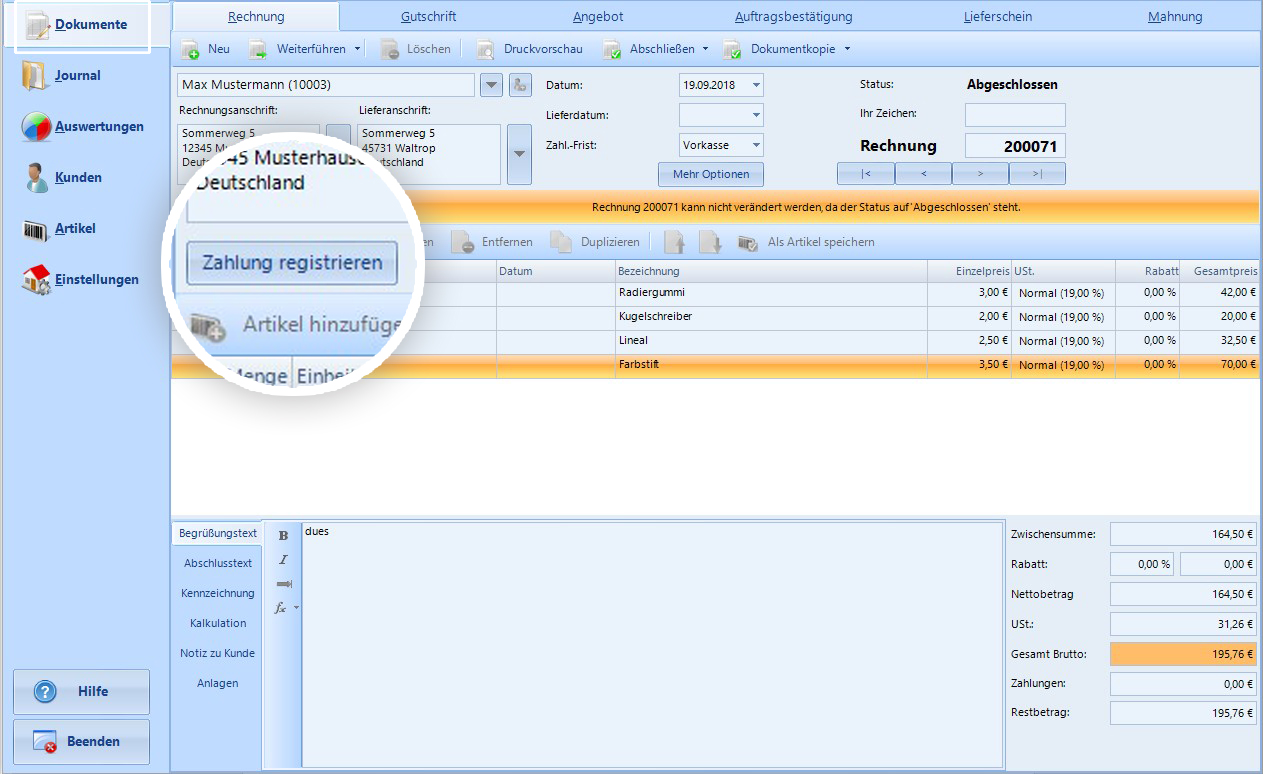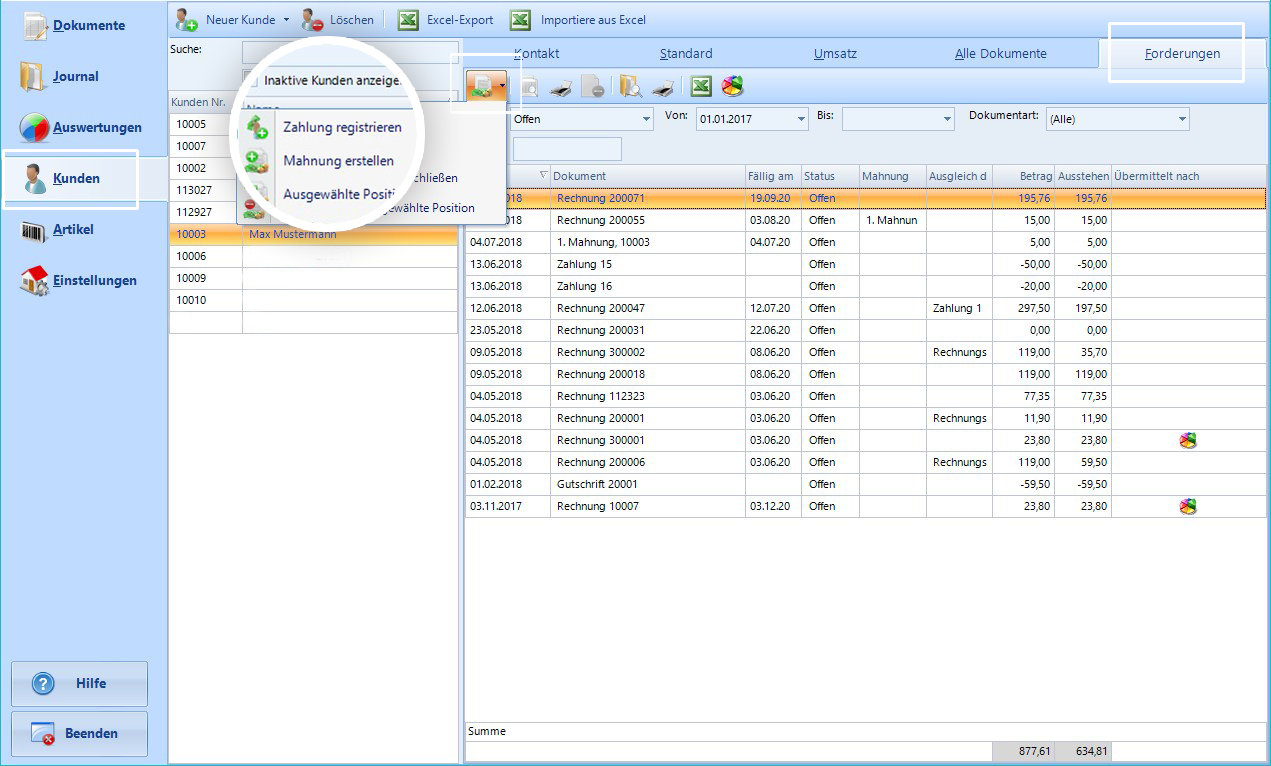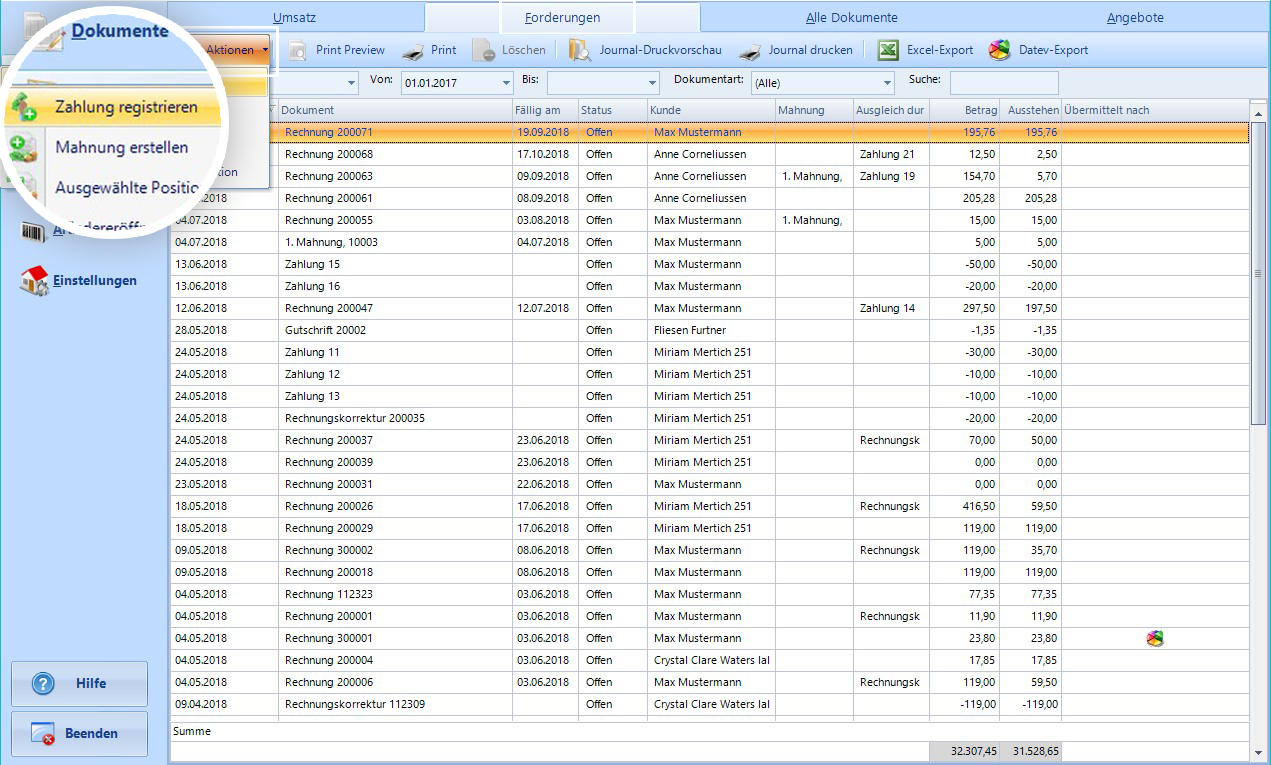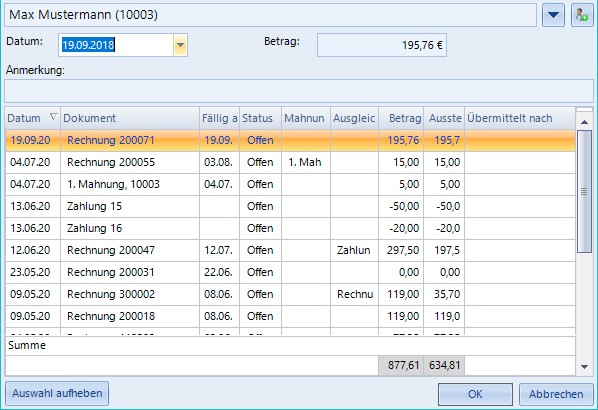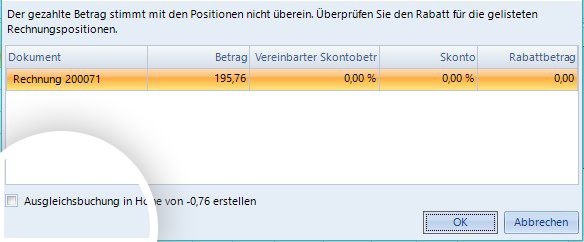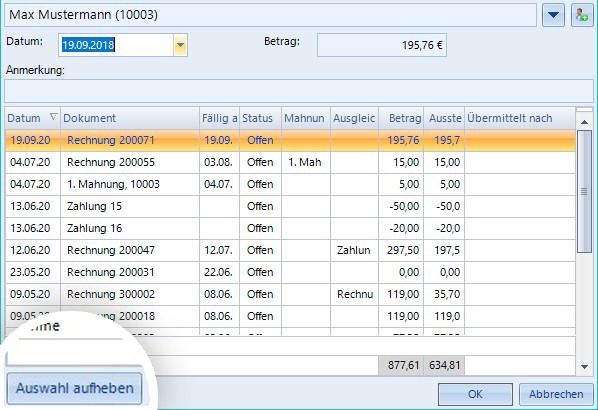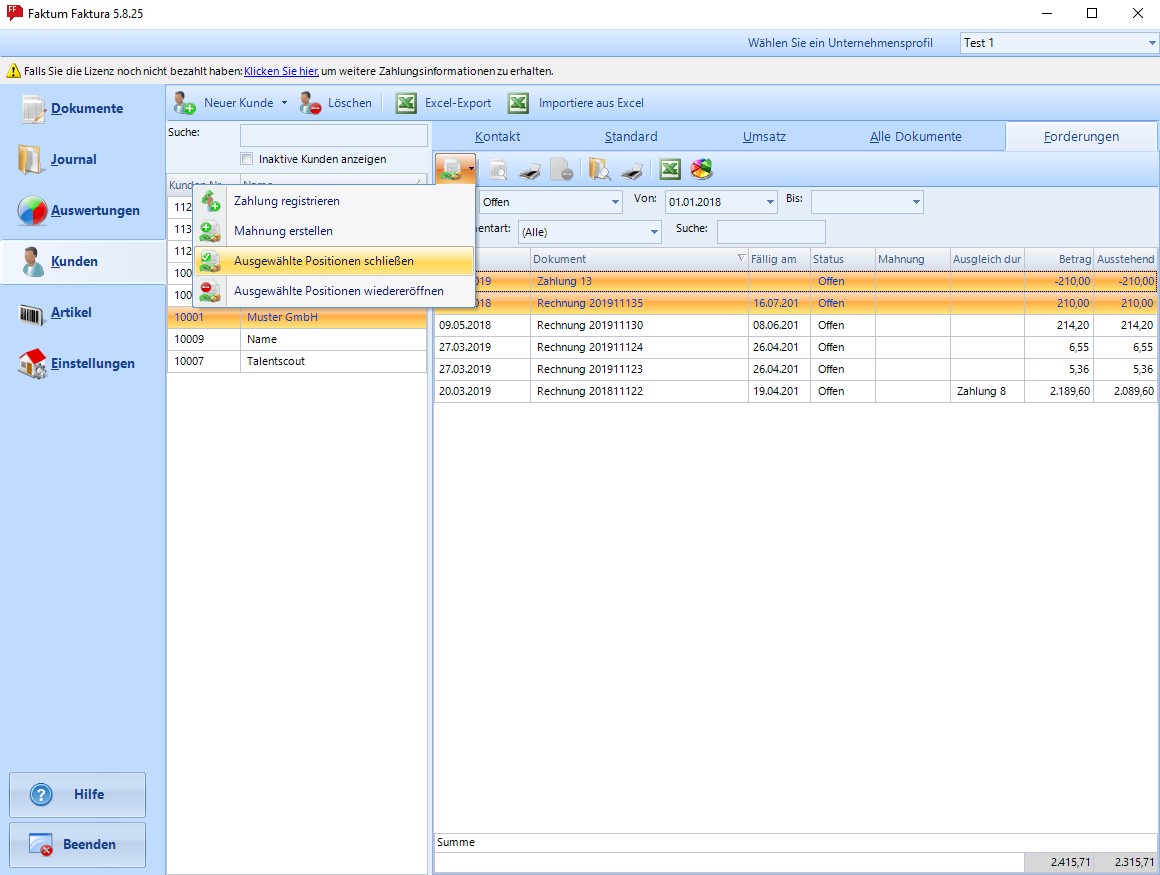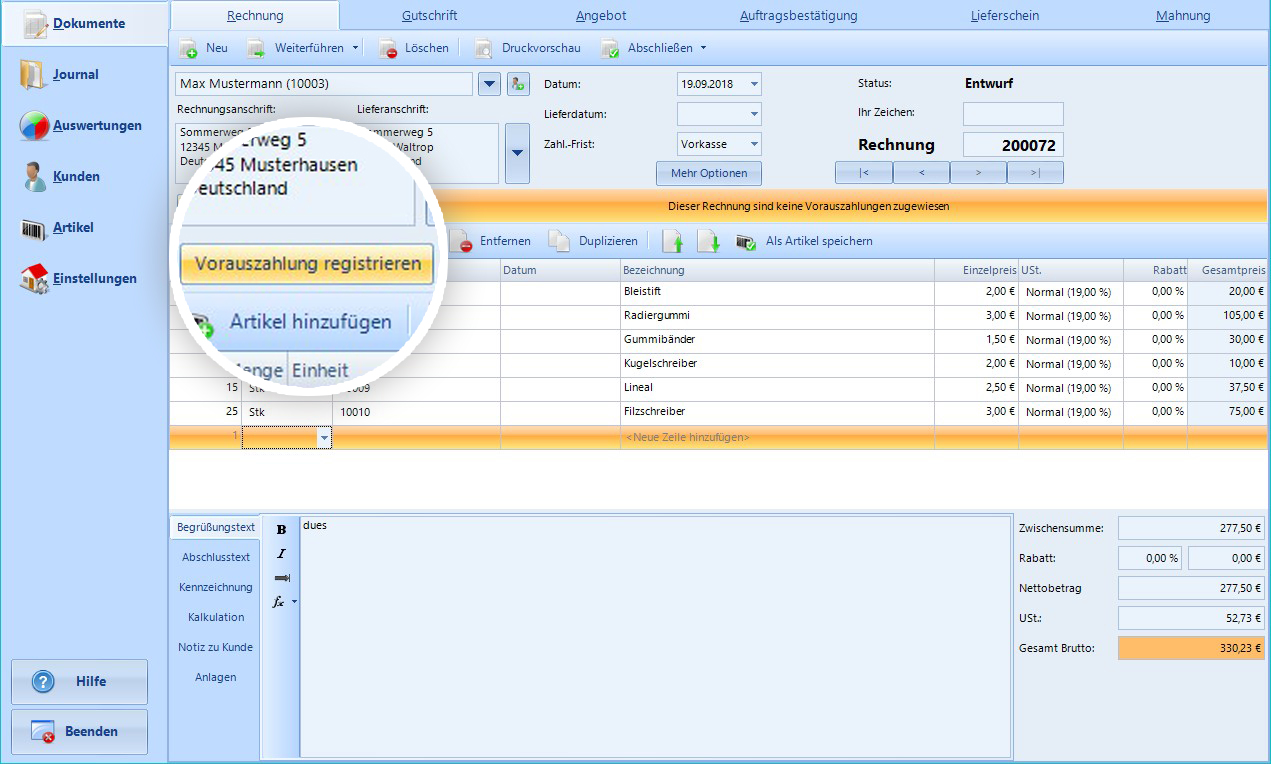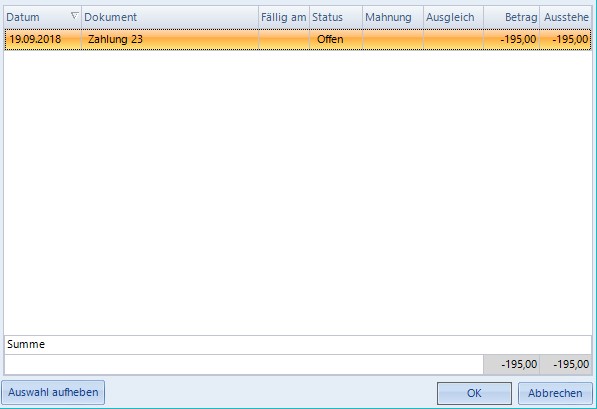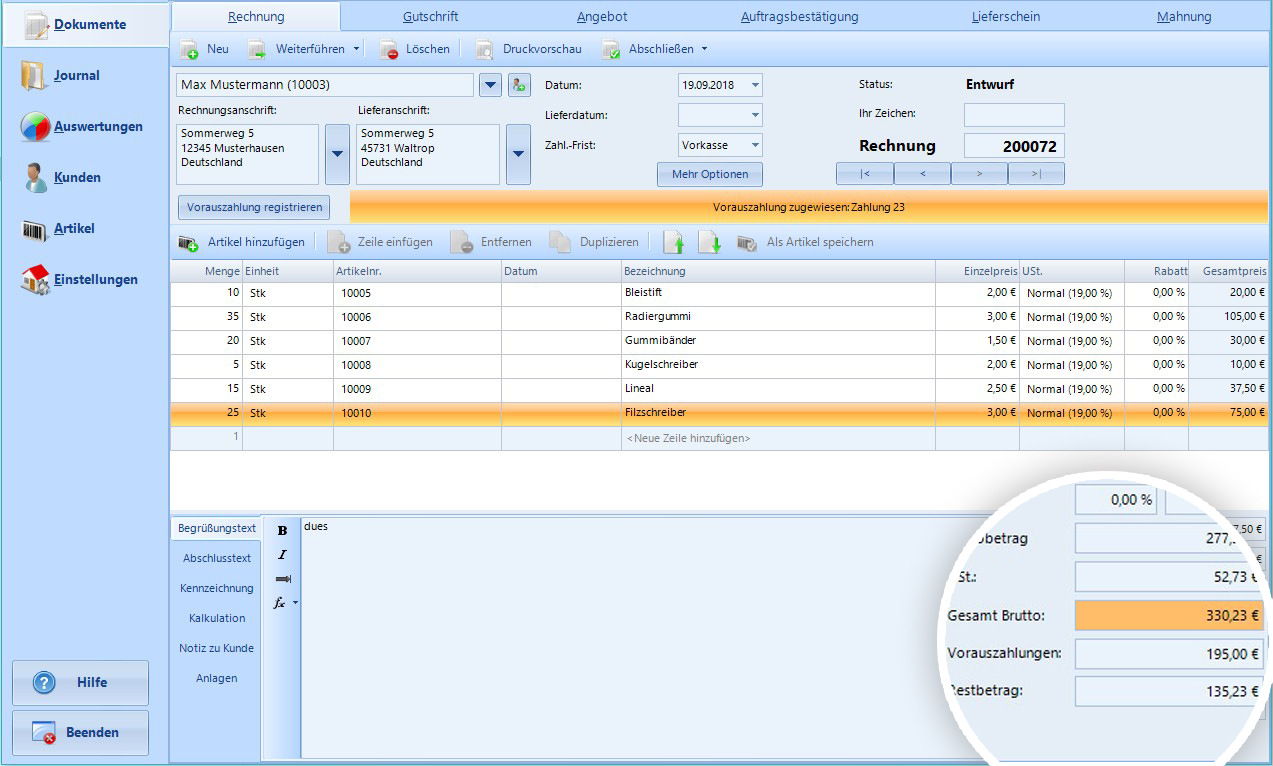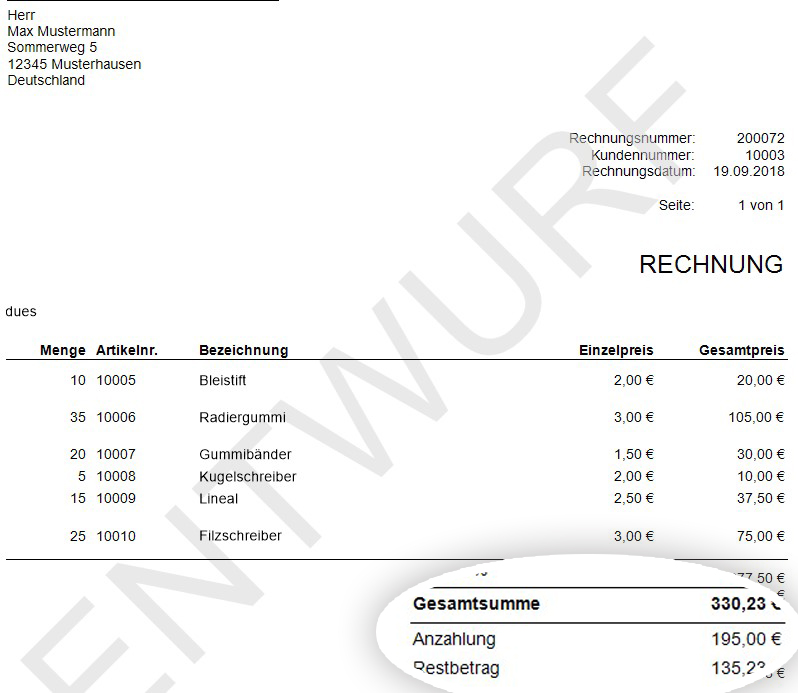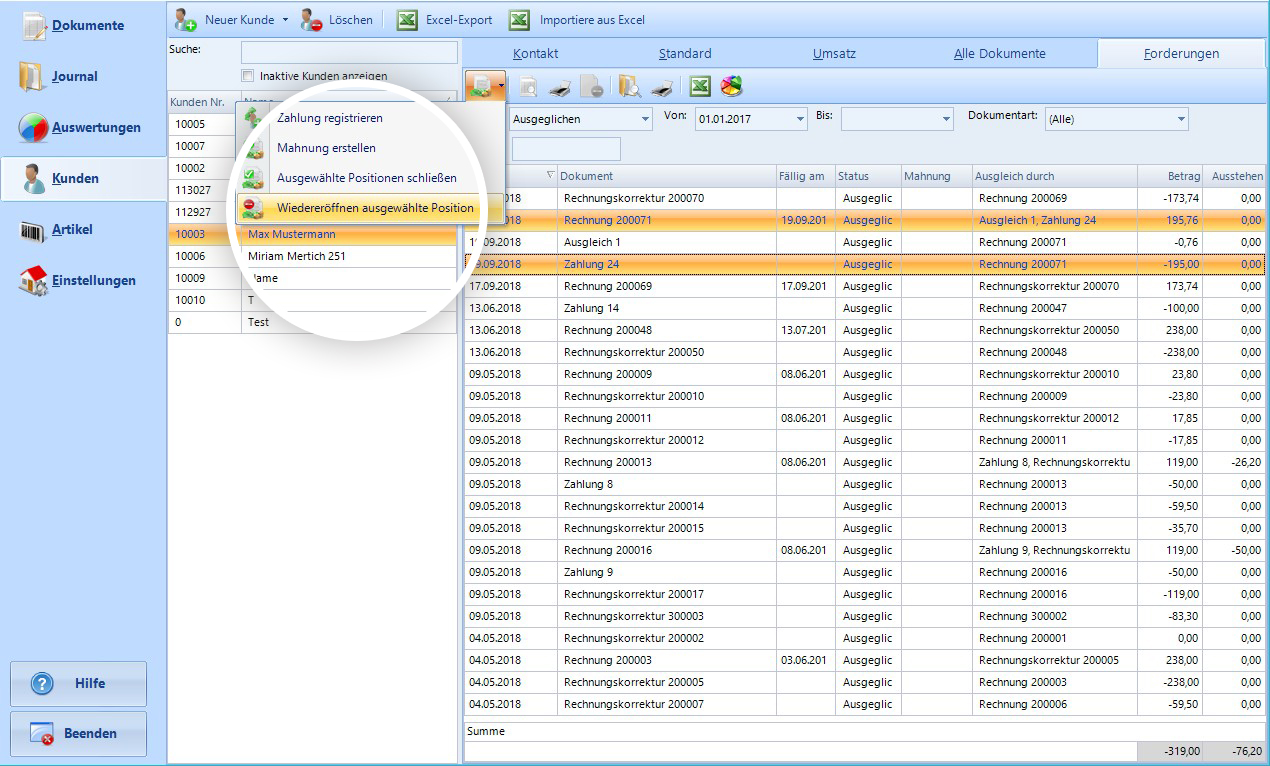Alles rund um Zahlungen
Auf dieser Seite finden Sie Informationen zu folgenden Themen:
- Zahlungen registrieren
- Zahlungen zu einer Rechnung aus dem Vorjahr registrieren
- Vorauszahlungen registrieren
- Zahlungen löschen
“Normale” Zahlungen registrieren
Möchten Sie bei abgeschlossenen Rechnungen eine Zahlung registrieren, können Sie dies über verschiedene Wege tun.
Im Folgenden können Sie nun den Kunden auswählen, das Datum und den Betrag anpassen und die zugehörige Rechnung auswählen.
Sie können auch mit einer Zahlung gleich mehrere Rechnungen abdecken. Hierfür markieren Sie die Rechnung einfach mit gedrückter STRG-Taste.
Hat der Kunde nicht den gesamten Betrag gezahlt, so springt ein neues Fenster auf, was nach einer Ausgleichsbuchung fragt. Setzen Sie das Häkchen, so wird eine Ausgleichsbuchung in Höhe des Restbetrags erstellt und die Rechnung bekommt den Status “Ausgeglichen” und verschwindet aus Ihrer offenen Posten Liste. Möchten Sie die Ausgleichsbuchung nicht erstellen, bleibt die Rechnung mit dem Restbetrag offen.
Zahlungen zu einer Rechnung aus dem Vorjahr registrieren
Möchten Sie zu einer Rechnung aus einem Vorjahr eine Zahlung registrieren, können Sie dies über verschiedene Wege – wie oben beschrieben – tun. Gelangen Sie zu dem Fenster, wo die Daten der Zahlung eingegeben werden, taucht Ihre Rechnung nicht auf. Hier werden lediglich die Dokumente aus dem aktuellen Jahr angezeigt.
(Was wir nun tun ist folgendes: Wir erstellen eine Zahlung, die erstmal nur dem Kunden und keiner bestimmten Rechnung zugeordnet ist. Im Anschluss daran, verlinken wir diese Zahlung mit der passenden Rechnung aus dem Vorjahr.)
Geben Sie die korrekten Daten ein (Datum, Betrag), klicken Sie auf “Auswahl aufheben” und bestätigen Sie Ihre Eingabe.
Gehen Sie nun über Kunden -> wählen Sie den gewünschten Kunden aus -> Forderungen -> Status: Offen ; Von & Bis auf die Zeit der gewünschten Rechnung anpassen. Hier wählen Sie nun die soeben registrierte Zahlung und die dazugehörige Rechnung mit gedrückter STRG-Taste aus. Über Aktionen -> “Ausgewählte Positionen schließen” verlinken Sie die beiden Dokumente miteinander und sie verschwinden aus der offenen Posten Liste.
Vorauszahlung registrieren
Möchten Sie eine Zahlung registrieren, die Sie später einer Rechnung als Vorauszahlung anhängen oder die bislang noch keiner Rechnung zugehörig ist, können Sie dies tun, indem Sie im Zahlungsfenster auf “Auswahl aufheben” klicken. Die Zahlung wird registriert aber an kein Dokument geknüpft.
Erstellen Sie nun eine Rechnung welche noch im Status Entwurf steht, können Sie eine Vorauszahlung registrieren.
Hier werden alle Zahlungen angezeigt, die bei dem Kunden liegen und noch keinem Dokument zugeordnet sind.
Haben Sie die Zahlung ausgewählt, wird diese im Dokument als Vorauszahlung/Anzahlung angezeigt.
Zahlung und Rechnung wieder trennen / Zahlung löschen
Haben Sie eine Zahlung und Rechnung verknüpft und möchten die Zahlung aber nochmal entfernen/neu anlegen, können Sie dies folgendermaßen tun.
Gehen Sie über Kunden -> wählen Sie den gewünschten Kunden aus -> Forderungen -> Status: Ausgeglichen/Alle -> Zahlung und Rechnung mit gedrückter STRG-Taste auswählen -> Aktionen -> “Wiedereröffnen ausgewählte Position”
Die Zahlung können Sie nun entweder mit einem neuen Dokument verknüpfen oder aber gänzlich löschen, indem Sie die Zahlung markieren und in der Kopfzeile auf “Löschen” klicken.
Über den selben Weg können Sie auch zwei offene Positionen miteinander verlinken und schließen.